如果照片里只有蓝天,怎么使用snapseed添加白云? 方法有两种。一种复杂,一种简单。复杂的可操作空间较多,简单的效果也不错。先看一下效果图,后面我来为大家介绍怎么制作。(原图在上方)
效果图一:
效果图二:
效果图三:
效果图四:
复杂的用Snapseed来给蓝天添加云彩,简单的用另一个手机修图软件Mix。既然题主问了Snapseed,咱就先介绍Snapseed的操作。后介绍Mix操作方法。
一、如何用Snapseed给蓝天添加白云?
1、先到网上下载,你想添加到图片上的白云,保存到手机。
2、用Snapseed打开要加白云的照片,工具——双重曝光,添加准备好的白云,移动到合适的位置,再点水滴,把后添加的白云改为不透明。
3、点右上角弯曲的箭头,再点查看修改内容,点右侧出现的“双重曝光”,再点中间的画笔。
4、在点画笔后,照片恢复原状,把图片下方中间的双重曝光数值调为100,对蓝天部分,进行涂抹,刚才添加的白云就出现了。导出保存即可。
优点Snapseed给蓝天加白云,适合负责的图片,因为,画笔想涂哪就涂哪。缺点操作繁琐一点。 如果图片不复杂,想快速又简单的添加白云,可以用Mix。
二、如何用手机修图软件Mix给蓝天添加白云? 1、打开手机修图软件Mix。在第一界面,有8个方框,带你“商店”。
2、在商店中,点滤镜,在滤镜下面,第二个和第三个,都是给天空加云彩的滤镜,不花钱的,点击下载即可。
3、再回到起始页面,点击编辑。在编辑界面,点滤镜。滤镜上方,有很多小图,向后找,在最后,有你刚下载的“漫空祥云”和“假日晴空”滤镜。
4、漫空祥云有15个了滤镜,就是15种云彩。假日晴空有12种滤镜,就是12种云彩。点击其中任意一个,图片就被添加上云彩了。点右上角保存即可。
喜欢的朋友,请为我点赞、转发吧!给图片换天,给蓝天加云彩,就这么简单。欢迎来关注我哦!